このコントロールを変更すると、このページが自動的に更新されます
iPad用Final Cut Proの位置モードで編集する
デフォルトでは、Final Cut Proでクリップを移動すると、「マグネティックタイムライン」によって隣接するクリップが滑らかに調整され、ギャップや衝突、同期の問題が解消されます。タイムラインのクリップを再配置するときに、ほかのクリップがスペースを空けるために移動するのを防ぎたい場合は、位置モードをオンにすることができます。
位置モードを使ってクリップをタイムラインの別の位置に移動すると、移動されたクリップで新しい位置にあるクリップが上書きされ、タイムラインの空いた部分はギャップクリップで埋まります。
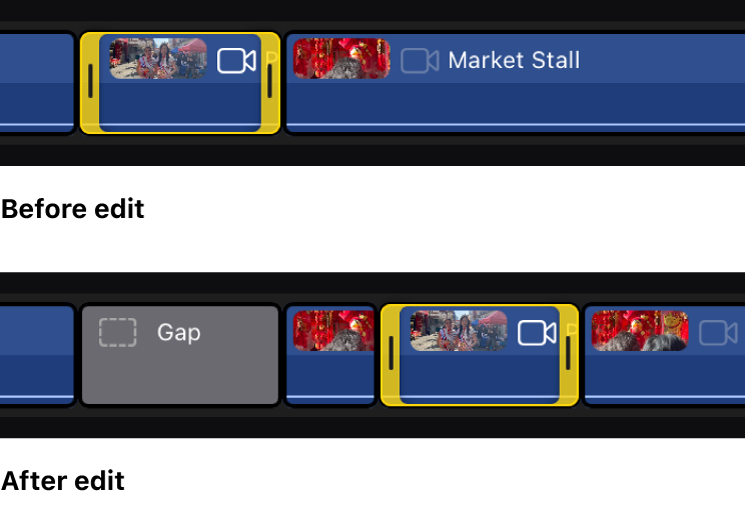
位置モードでは、クリップを移動しても、タイムラインの後続のクリップやタイムラインの継続時間には影響しません。
位置モードをオンにする
iPad用Final Cut Proで、プロジェクトを開きます。
以下のいずれかの操作を行います:
タイムラインの上部にある
 をタップします。(タイムライン上部の
をタップします。(タイムライン上部の  を非表示にする/表示するには、タイムラインの右上隅にある「オプション」をタップし、「タイムラインにコントロールを表示」をタップしてから、「完了」をタップします。)
を非表示にする/表示するには、タイムラインの右上隅にある「オプション」をタップし、「タイムラインにコントロールを表示」をタップしてから、「完了」をタップします。)タイムラインの右上隅にある「オプション」をタップし、「位置」をオンにしてから、「完了」をタップします。
位置モードをオフにするには、タイムラインの上部にある ![]() をタップしてそのボタンの強調表示を解除するか、タイムラインの右上隅にある「オプション」をタップして「位置」をオフにします。
をタップしてそのボタンの強調表示を解除するか、タイムラインの右上隅にある「オプション」をタップして「位置」をオフにします。
注記: ギャップクリップを削除するには、位置モードがオフになっていることを確認してください。
フィードバックありがとうございます。